
Pada artikel ini, kami akan menjelaskan langkah-langkah yang diperlukan untuk menginstal Grafana di Rocky Linux 8. Sebelum melanjutkan tutorial ini, pastikan Anda login sebagai pengguna dengan sudo hak istimewa. Semua perintah dalam tutorial ini harus dijalankan sebagai pengguna non-root.
Grafana adalah alat pemantauan dan peringatan sumber terbuka yang banyak digunakan oleh perusahaan untuk pemantauan, visualisasi data, dan analitik. Ini menyediakan dasbor yang sangat dapat disesuaikan dan kaya fitur yang dapat dikonfigurasi untuk memvisualisasikan data dari berbagai sumber data. Grafana mendukung berbagai sumber data seperti Prometheus, Graphite, InfluxDB, Elasticsearc, MySQL, PostgreSQL, Zabbix, dll.
Instal Grafana di Rocky Linux 8
Langkah 1. Pertama, sebelum Anda mulai menginstal paket apa pun di server Rocky Linux Anda, kami selalu menyarankan untuk memastikan bahwa semua paket sistem telah diperbarui.
sudo dnf install epel-release sudo dnf update sudo dnf upgrade
Langkah 2. Instal Grafana di sistem Rocky Linux.
Menginstal Grafana di sistem Rocky Linux Anda sangatlah mudah, kami akan menambahkan repositori Grafana di sistem lokal kami:
sudo nano /etc/yum.repos.d/grafana.repo
Tambahkan file berikut:
[grafana] name=grafana baseurl=https://packages.grafana.com/oss/rpm repo_gpgcheck=1 enabled=1 gpgcheck=1 gpgkey=https://packages.grafana.com/gpg.key sslverify=1 sslcacert=/etc/pki/tls/certs/ca-bundle.crt
Simpan dan tutup kemudian Instal Grafana dengan perintah ini:
sudo dnf update sudo dnf install grafana
Setelah instalasi selesai, mulai dan aktifkan layanan Grafana menggunakan perintah berikut:
sudo systemctl enable --now grafana-server sudo systemctl status grafana-server
Langkah 3. Mengonfigurasi Firewall.
Secara default, layanan Grafana berjalan pada alamat IP publik dengan port 3000. Sekarang jalankan perintah berikut untuk mengizinkan port melintasi firewall:
sudo firewall-cmd --add-port=3000/tcp --permanent sudo firewall-cmd --reload
Langkah 4. Mengakses UI Web Grafana.
Sekarang, buka browser web Anda dan akses antarmuka web Webmin menggunakan URL http://your-server-ip-address:3000 . Anda akan diarahkan ke halaman login Grafana dan masuk dengan pengguna default ‘admin ‘ dan kata sandi ‘admin ‘.
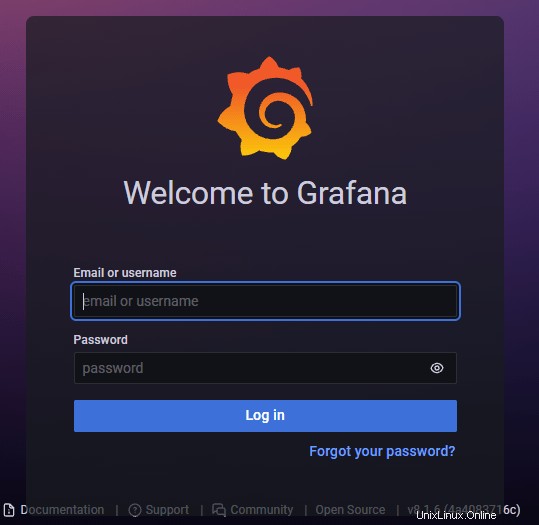
Hanya itu yang perlu Anda lakukan untuk menginstal Grafana di Rocky Linux 8. Saya harap tip singkat ini bermanfaat bagi Anda. Untuk membaca lebih lanjut tentang database analitik &pemantauan sumber terbuka Grafana, silakan merujuk ke basis pengetahuan resmi mereka. Jika Anda memiliki pertanyaan atau saran, jangan ragu untuk meninggalkan komentar di bawah.